本文还有配套的精品资源,点击获取
简介:硬盘坏道修复是保护数据安全的重要任务,本文将深入讨论坏道的定义、成因、影响以及修复方法。硬盘坏道通常由制造缺陷、机械磨损等原因造成,分为逻辑坏道和物理坏道。修复工具如checkDisk.exe等可以扫描硬盘、检测并隔离坏道、修复文件系统。修复过程包括扫描检测、坏道分类、隔离物理坏道和修复逻辑坏道。使用修复工具前,需备份数据、保证电源稳定并跟踪修复过程。
1. 硬盘坏道的定义和类型
硬盘是电脑的核心存储设备之一,承载着我们工作和生活的数据。然而,在日常使用过程中,硬盘难免会遇到各种问题,其中最令人头疼的当属“坏道”。硬盘坏道指的是硬盘上部分区域无法正常存储数据,从而导致数据丢失或读写错误的物理缺陷。
硬盘坏道的分类
硬盘坏道可以分为物理坏道和逻辑坏道两大类:
物理坏道 :也称为硬件坏道,通常由于硬盘物理损坏如磁头损坏、电路板问题,或环境因素如温度过高或过低、剧烈振动等导致。物理坏道是硬盘物理介质层面的损坏,是不可逆转的。
逻辑坏道 :与物理坏道不同,逻辑坏道主要是由于系统错误或操作不当引起的。它可以是由于文件系统错误导致的数据存储错误,通常这种坏道是可以通过软件手段修复的。
了解到这两类坏道的不同,可以帮助用户判断问题的性质,并采取相应的修复措施。在接下来的章节中,我们将详细探讨硬盘坏道的成因以及它们对计算机系统产生的影响,并介绍一些常见的修复工具和步骤。
2. 坏道产生的原因
在深入了解坏道的产生原因之前,我们需要认识到硬盘作为计算机重要的存储设备,在长时间运行中会因为多种内外部因素受到影响。理解这些因素有助于我们采取相应的预防和应对措施,减少硬盘坏道发生的几率。
2.1 硬件因素导致坏道的成因
2.1.1 磁头损坏
磁头是硬盘读写数据的关键部件之一,它负责在磁盘表面移动,读取或写入信息。当磁头发生磨损、老化或因意外碰撞导致损坏时,它可能会无法正确识别或写入数据,导致出现坏道。
磁头老化 :长时间使用后,磁头会因摩擦而导致性能下降,造成读写错误。 外力碰撞 :物理冲击可能导致磁头偏离正常轨道,划伤磁盘表面,形成物理坏道。
2.1.2 电路板问题
硬盘的电路板承担着控制磁头和处理数据的任务。如果电路板发生故障,会直接影响到硬盘的正常工作。
电子元件故障 :电路板上的电容、电阻等元件老化或损坏,可能会导致供电不稳定,进而影响磁头的正常工作。 电路板短路 :电路板上的线路若发生短路,有可能导致电流不正常,进而造成磁头异常。
2.2 软件因素导致坏道的成因
2.2.1 系统错误
操作系统在处理文件时,可能会出现逻辑错误或不一致,这些错误可能会导致文件系统损坏。
文件系统损坏 :不正常的关机或系统崩溃可能会导致文件系统出现错误,无法正常读写。 系统更新失败 :系统更新过程中若断电或遇到其他问题,可能会造成系统文件损坏。
2.2.2 操作不当
用户在操作计算机时的一些不当行为,也可能会造成硬盘坏道。
非法关机 :非正常关闭计算机,如直接切断电源,可能破坏正在写入的数据,导致坏道。 频繁格式化 :频繁对硬盘进行格式化操作,可能会对硬盘的磁道造成物理损伤。
2.3 环境因素导致坏道的成因
2.3.1 温度过高或过低
硬盘在特定的温度下才能正常工作。温度过高或过低都会影响硬盘的性能和寿命。
高温损坏 :过热可能会导致硬盘内部电路或磁头损坏,增加坏道出现的风险。 低温影响 :在极低温度下,硬盘可能会因润滑油凝固、电路工作不稳定而出现问题。
2.3.2 振动和撞击
硬盘是一个精密的机械设备,对振动和撞击十分敏感。
运输中的震动 :在运输或移动过程中,硬盘若受到剧烈震动,可能会导致磁头与磁盘表面接触,造成物理损害。 跌落或撞击 :硬盘若从高处落下或受到强烈撞击,可能会导致内部组件错位或损坏,形成坏道。
通过理解这些原因,我们可以更好地在日常使用和维护中避免这些问题,从而减少硬盘坏道的发生。在下一章节,我们将探讨坏道对计算机系统的影响,进一步了解硬盘坏道的严重性。
3. 坏道对计算机系统的影响
硬盘作为计算机系统中存储数据的重要组成部分,其健康状况直接关系到整个系统的稳定性和数据的安全性。坏道作为硬盘故障的一种常见表现,其对计算机系统的影响是多方面的。具体而言,坏道会对计算机系统的性能和数据安全产生一系列负面影响,本章节将深入探讨这些影响及其内在机理。
3.1 硬盘坏道对性能的影响
3.1.1 读写速度减慢
硬盘在读写数据时,如果遇到坏道区域,通常会导致读写速度显著降低。这是因为硬盘的读写头在通过坏道区域时,可能会出现短暂的停顿或者需要更长的时间来重新定位,这种情况下,硬盘的机械臂需要更多的操作来完成数据的读取或写入。
graph LR
A[读写请求] -->|遇到坏道| B[停顿]
B -->|重新定位| C[处理坏道]
C --> D[完成读写]
坏道会导致硬盘内部的读写头频繁地进行微小调整,这些额外的操作消耗了时间,从而降低了硬盘的总体性能。例如,一个原本响应时间在毫秒级的硬盘,可能会因为坏道的存在而出现数秒甚至更长时间的延迟。
3.1.2 系统启动异常
硬盘的系统启动区域(MBR,Master Boot Record)如果出现坏道,可能会导致系统启动失败。这种启动异常表现为计算机启动时屏幕卡在品牌标志、加载过程缓慢或反复重启。这种情况往往需要硬盘修复或更换才能解决。
+----------------------+ +---------------------+
| 系统启动前的准备 | | 系统启动过程中 |
+----------------------+ +---------------------+
| |
v v
+----------------------+ +---------------------+
| 检查MBR区域 | | 检测到坏道导致启动 |
+----------------------+ +---------------------+
| |
+--------> 系统异常启动 <---------+
修复MBR区域的坏道或替换损坏的硬盘通常可以恢复正常启动。但在某些情况下,如果坏道无法修复,可能需要重新安装操作系统。
3.2 硬盘坏道对数据安全的影响
3.2.1 数据丢失风险
硬盘坏道的存在大大增加了数据丢失的风险。硬盘在进行读写操作时,如果遇到物理坏道,不仅可能导致数据无法正常写入,还可能因为读写头的异常而导致数据损坏。此外,如果坏道逐渐增多,可能会造成存储在硬盘上的数据被错误覆盖或丢失,这在没有备份的情况下,可能会给用户带来灾难性的后果。
3.2.2 数据恢复的难度
一旦硬盘出现坏道,数据恢复的难度会显著增加。对于逻辑坏道,可能通过软件工具进行修复后,数据还能恢复。但对于物理坏道,尤其是那些无法被操作系统识别的坏道,数据恢复工作就变得异常困难,甚至需要专业数据恢复公司的介入。
数据恢复的过程通常包括:
使用专用的磁盘修复工具进行坏道的检测和隔离。 尝试读取坏道周围的未损坏数据。 利用数据恢复软件对丢失的数据进行恢复。 将恢复的数据备份到另一个健康的存储介质。
在没有专业知识的情况下,尝试对硬盘进行错误操作可能会导致数据的永久损失,因此推荐在确定坏道类型后寻求专业的数据恢复服务。
以上分析表明,硬盘坏道对计算机系统的影响广泛而深远,从小的性能下降到严重的数据丢失,都需要用户给予足够的重视。在下文中,我们将继续探讨如何使用修复软件和工具来应对硬盘坏道问题,以及在修复过程中的注意事项。
4. 硬盘坏道修复软件和工具的功能介绍
硬盘坏道是硬盘健康状态的一种警示,如果不及时处理,可能导致数据丢失,严重的还会影响到计算机系统稳定运行。幸运的是,现在市面上有众多的工具和软件可以帮助我们检测、隔离和修复硬盘坏道,从而恢复硬盘的健康状态。本章节将深入分析一些常见的硬盘坏道修复软件和工具,并对比它们的功能。
4.1 常用硬盘坏道修复软件的功能对比
修复硬盘坏道的软件可以分为两大类:数据恢复软件和磁盘检查工具。这两类软件有各自的优势和使用场景。
4.1.1 数据恢复软件
数据恢复软件主要是针对硬盘上已经发生损坏的部分进行数据恢复,帮助用户尽可能地找回丢失的数据。这类软件通常包含以下功能:
坏道检测 :可以对硬盘的各个部分进行扫描,检测出损坏的扇区。 数据恢复 :在检测到损坏扇区后,软件会尝试从这些扇区中提取数据。 坏道隔离 :将损坏的扇区隔离,避免操作系统进一步使用这些区域,防止数据的进一步丢失。
代码示例:
# 使用PhotoRec工具尝试恢复已损坏的硬盘上的数据
sudo photorec
执行逻辑说明:上述命令启动了PhotoRec,这是一个广泛使用的数据恢复工具。在执行过程中,PhotoRec会通过一系列复杂的算法,对指定的存储设备进行扫描,寻找数据残留,并尽可能地恢复出来。
参数说明:此命令需要在类Unix操作系统中以超级用户权限执行,因为涉及到数据恢复的底层操作。
4.1.2 磁盘检查工具
磁盘检查工具则更专注于检测硬盘健康状况,及时发现潜在的坏道,避免数据损坏。一些磁盘检查工具的功能包括:
磁盘表面检测 :对硬盘的表面进行全面扫描,检测物理坏道。 文件系统错误修复 :检查并修复文件系统中出现的逻辑错误。 性能监控 :实时监控硬盘的性能指标,提供早期警告。
代码示例:
# 使用fsck工具修复磁盘文件系统错误
sudo fsck /dev/sda1
执行逻辑说明:该命令用于检查并修复指定分区(此处为 /dev/sda1 )的文件系统错误。 fsck (File System Consistency Check)是一个检查和修复文件系统的工具,它通过扫描文件系统,查找并修复各种类型的错误。
参数说明: /dev/sda1 是需要检查的分区,该分区必须未被挂载或处于只读模式。 sudo 是必须的,因为这个操作需要管理员权限。
4.2 专业硬盘坏道修复工具的优势
除了通用的数据恢复软件和磁盘检查工具外,还有一些更加专业化的硬盘坏道修复工具,它们针对坏道问题提供了更为高效的检测能力和修复效果。
4.2.1 高效的检测能力
专业工具往往提供了更为高效的算法和扫描技术,能够更快地识别出硬盘上的坏道。例如,有的工具会使用专门的诊断算法,通过读取硬盘上的特殊扇区和引导信息来确定坏道的位置。
4.2.2 稳定的修复效果
不同于通用工具可能对坏道只能进行隔离,专业工具能提供更为深入的修复方案,甚至在一定情况下,能够将物理坏道上的数据迁移至未损坏的区域,尽量减少数据的丢失。
表格展示:
功能特性 通用数据恢复工具 专业硬盘坏道修复工具 检测速度 中 快 检测范围 有限 全面 修复能力 基本隔离 可迁移数据至健康区域 使用复杂度 简单 较复杂 对系统的影响 轻微 中等 适用范围 数据恢复 硬盘健康修复
通过对比表格可以清晰地看出,虽然专业硬盘坏道修复工具在使用上可能相对复杂,且对系统的影响也稍大,但其提供的修复能力和检测范围都要比通用工具更胜一筹。因此,对于遇到严重硬盘坏道问题的用户,选择专业工具进行修复是一个值得推荐的方案。
5. 硬盘坏道修复步骤详解
硬盘坏道的出现对计算机系统和数据安全都会造成潜在的威胁。及时发现和修复坏道是保障硬盘正常运作的关键。本章节将详细介绍如何进行硬盘坏道的检测、分析、修复和处理复杂情况的步骤。
5.1 基本检测和分析步骤
在处理硬盘坏道之前,首要的任务是进行磁盘扫描和坏道定位,以便准确了解硬盘的健康状况和确定坏道的类型。
5.1.1 磁盘扫描
磁盘扫描是发现硬盘坏道最直接的方法。以下是使用Windows自带工具进行磁盘扫描的步骤:
打开“此电脑”。 右键点击有问题的硬盘,选择“属性”。 转到“工具”标签页,点击“检查”按钮。 在弹出的窗口中选择“扫描驱动器”。 Windows将开始扫描硬盘并列出发现的问题。
下面是一个使用 chkdsk 命令行工具进行磁盘扫描的示例:
chkdsk E: /f
这条命令会对E盘执行检查并尝试修复文件系统错误(请将E替换为实际的硬盘分区)。 /f 参数会修复找到的错误。
5.1.2 坏道定位
在使用磁盘扫描工具检测到坏道后,我们需要确定坏道的位置和数量。这通常在磁盘扫描工具的报告中体现。
5.2 修复流程和操作
在定位了坏道之后,我们可以根据坏道的性质选择不同的修复方法。
5.2.1 使用修复软件修复
当坏道为逻辑坏道时,可以尝试使用数据恢复软件进行修复。以下是一个使用 HD Tune 软件修复逻辑坏道的示例:
打开 HD Tune 。 选择有问题的硬盘分区。 点击“错误扫描”并开始扫描。 如果发现错误,选择修复选项进行修复。
HD Tune是一款硬盘健康状态监测软件,但请注意,某些专业版软件才能执行修复操作。
5.2.2 使用系统工具修复
系统自带的磁盘管理工具也可以进行一些基本的修复操作。以下是使用Windows自带的磁盘管理工具重新格式化分区的步骤:
打开“此电脑”。 右键点击有问题的硬盘分区,选择“格式化”。 在格式化窗口中,确保选中“快速格式化”选项。 点击“开始”执行格式化。
请注意,格式化将清除分区上所有数据,请确保重要数据已经备份。
5.3 复杂情况处理
有些坏道是物理损坏,无法通过常规软件修复,这时需要更复杂的处理方法。
5.3.1 物理坏道的隔离
物理坏道需要被隔离以防止数据写入这些区域导致进一步的损坏。
使用 DiskPart 命令行工具创建一个新的分区,排除掉坏道部分的区域。 在 DiskPart 命令行中输入以下命令来创建新分区:
list disk
select disk n
clean
create partition primary size=x
assign letter=x
format fs=ntfs quick
将 n 替换为你的硬盘编号, x 替换为新分区的大小。请注意,这些操作会删除硬盘上所有数据。
5.3.2 逻辑坏道的格式化
逻辑坏道可以通过格式化分区来修复。在格式化过程中,文件系统会尝试修复错误,如下操作:
打开“此电脑”。 右键点击有逻辑坏道的分区,选择“格式化”。 选择文件系统(通常是NTFS)并勾选“快速格式化”选项。 点击“开始”按钮进行格式化。
格式化后,逻辑坏道应该得到解决,但请确保所有重要数据已经备份。
修复硬盘坏道是一个逐步深入的过程,需要结合不同的工具和方法,根据硬盘的具体问题来决定最合适的修复方案。在进行修复之前,务必要备份好硬盘上所有重要数据,以防止数据丢失。
6. 坏道修复前的数据备份和电源稳定性要求
在对硬盘坏道进行修复之前,有两个极其重要的准备工作需要进行:数据备份和确保电源稳定性。这不仅能避免修复过程中数据的进一步损失,还能确保修复操作在稳定的电源环境下进行,防止意外的发生。
6.1 数据备份的重要性
数据对于个人和企业来说是无价之宝,因此在进行硬盘坏道修复之前,数据备份是不可或缺的一步。不仅有助于保护已经存储的数据不受损害,还可以在修复失败时迅速恢复系统状态,保证业务的连续性。
6.1.1 备份方法选择
目前,数据备份的方法有很多,根据数据的重要性及备份频率,可以从简单的文件复制、使用云存储服务,到更为全面的定期镜像备份。
文件复制 :适用于小规模的数据备份,操作简单,直接复制文件到外部存储设备(如U盘、移动硬盘)或网络共享目录中。 云存储服务 :如Google Drive、OneDrive等,适用于数据量不是特别大且网络条件允许的情况,可以实现数据的远程备份和多设备间同步。 定期镜像备份 :对于重要数据,可以使用磁盘映像工具(如Clonezilla)定期对整个磁盘或分区进行镜像备份,保证数据的完整性和一致性。
6.1.2 备份过程操作
无论选择哪种备份方法,都应按照以下步骤进行:
选择备份内容 :确定需要备份的数据范围,包括操作系统、应用程序、用户文件等。 选择备份方式 :根据实际需求选择合适的备份方法。 执行备份操作 : - 如果使用外部存储设备,直接复制文件即可。 - 如果使用云存储服务,需要将数据上传到相应的云端服务。 - 如果使用磁盘映像工具,需要运行工具创建磁盘或分区的完整镜像。
验证备份数据 :备份完成后,验证备份的数据确保其可恢复性和完整性。
管理备份数据 :定期清理旧的备份数据,释放存储空间,确保备份介质的可用性。
6.2 确保电源稳定性的重要性
对于硬盘操作,尤其是进行坏道修复这种敏感操作时,电源的稳定性显得尤为重要。不稳定或低质量的电源供应不仅可能造成数据损坏,还可能对硬盘本身造成不可逆的损害。
6.2.1 电源质量的检测
在进行任何硬盘操作前,应检测电源质量,具体操作步骤包括:
检查电源线 :确保电源线连接牢固,无明显磨损或破损。 使用万用表测量电压 :测量家庭或办公室的电源电压,确保其在设备的额定电压范围内波动。 检查电源管理软件 :如果电源设备有配套的管理软件,使用软件检查电源状态及历史数据。
6.2.2 使用UPS电源的建议
为了确保电源的稳定性,推荐使用不间断电源(UPS):
选择合适的UPS :根据需要保护的设备总功率来选择UPS,确保其额定功率大于或等于需要保护设备的总功率。 正确连接UPS :将UPS正确连接到电源插座和需要保护的设备上。 配置UPS软件 :安装并配置UPS提供的软件,可以实时监控电源状态,当电源出现异常时自动保护设备并安全关闭系统。 测试UPS功能 :定期测试UPS的切换时间和电池续航能力,确保在突发情况下UPS能有效工作。
6.3 坏道修复前的环境检查
在进行硬盘坏道修复前,除了数据备份和电源稳定性检查外,还应该对操作环境进行检查,确保无过高的温度、潮湿和震动等因素影响修复过程。
6.3.1 避免高温和潮湿
高温和潮湿会导致硬盘内部电子元件工作性能下降,增加坏道产生和修复失败的风险。
保持通风 :确保电脑主机箱内部通风良好,避免长时间高负荷工作造成的过热。 使用干燥剂 :在湿度过高的环境中,可以在电脑周围放置干燥剂,或使用除湿机来降低湿度。
6.3.2 避免强烈震动
震动对于机械硬盘来说是大敌,它可能导致磁头撞击盘片,造成新的坏道或损坏硬盘的其他部分。
确保硬盘稳固 :在操作前,确保硬盘在主机箱内安装稳固,避免在修复过程中移动电脑。 避免移动电脑 :在硬盘进行自检、修复或其他敏感操作时,尽量避免移动电脑。
6.4 硬盘坏道修复前的综合准备
在修复坏道之前,除了上述提到的数据备份、电源稳定性检查以及环境检查外,还需要对修复工具的兼容性、可能的风险以及修复后的处理方案进行全面的了解和准备。
6.4.1 修复工具的兼容性和风险评估
修复硬盘坏道的工具和方法多样,选择合适的工具并对可能的风险进行评估是必不可少的一步。
选择合适的工具 :根据硬盘的品牌、型号以及坏道的类型(物理坏道或逻辑坏道),选择适合的修复工具。 风险评估 :了解使用该工具可能带来的风险,比如数据丢失的风险,并做好相应的数据备份。
6.4.2 修复后的处理方案
修复完成后,也要做好相应的后续处理工作,确保硬盘能够正常运行。
备份最新数据 :在修复完成后,及时备份硬盘中的数据,以防后续出现任何问题。 监控硬盘状态 :定期使用磁盘检测工具检查硬盘健康状况,及时发现并处理新的坏道。
在进行硬盘坏道修复前,确保以上各项准备工作已经完成,可以大幅提高修复的成功率,降低风险。只有做好充分的准备,我们才能在技术领域中以稳定的心态和科学的方法解决各种问题。
7. 坏道修复过程中的注意事项
7.1 环境要求
7.1.1 避免高温和潮湿
硬盘是一个精密的机械装置,对环境温度和湿度的要求非常严格。在进行硬盘坏道修复的过程中,应确保操作环境的温度适宜,避免过高或过低。通常,建议保持在15°C至35°C之间,湿度最好控制在45%至80%之间。过高的温度会导致硬盘内部电路板过热,影响其正常工作,甚至加速损坏。潮湿的环境同样会增加硬盘电路板发生短路的风险。
7.1.2 避免强烈震动
硬盘在运行过程中,任何轻微的震动都可能影响磁头的读写精度。特别是在进行坏道修复时,硬盘内部可能已经有损坏的部分,对外界震动更为敏感。因此,在整个修复过程中,确保硬盘处于稳定的位置,并尽量避免移动计算机或在工作时搬运计算机,以防意外撞击或震动造成进一步的物理损坏。
7.2 操作过程中的注意事项
7.2.1 避免频繁重启
频繁的系统重启可能会导致正在运行的坏道修复操作中断,这可能会让修复进程无法完成或者产生新的错误。在进行坏道修复时,应尽量减少不必要的系统重启。如果必须重启,应确保所有修复进程都已完成,或者在重启前保存当前的工作状态。
7.2.2 避免非法关机
非法关机,如直接切断电源,对硬盘的影响是灾难性的。它可能导致文件系统损坏,坏道数目增多,甚至损坏整个硬盘。在修复过程中,如果遇到必须关机的情况,请尽量通过正常关机流程进行,即使用操作系统的关机命令。如果系统无法正常响应,应使用组合键如 Alt+F4 (Windows系统)等安全的关机方法,而不是直接切断电源。
7.3 修复后的维护和检查
7.3.1 定期的磁盘检查
修复坏道后,为了确保硬盘的健康状态,应定期进行磁盘检查。可以使用Windows系统自带的 chkdsk 命令或第三方的磁盘检测工具,如 CrystalDiskInfo 等。定期检查可以帮助及时发现新的坏道,防止潜在的数据损坏。
7.3.2 及时备份重要数据
即便坏道已经修复,也不代表硬盘可以完全恢复到最佳状态。因此,及时备份重要数据仍然非常重要。建议使用外部存储设备、云存储服务或其它备份解决方案定期备份数据。这样,在硬盘发生故障时,可以最大限度地减少数据损失。
本文还有配套的精品资源,点击获取
简介:硬盘坏道修复是保护数据安全的重要任务,本文将深入讨论坏道的定义、成因、影响以及修复方法。硬盘坏道通常由制造缺陷、机械磨损等原因造成,分为逻辑坏道和物理坏道。修复工具如checkDisk.exe等可以扫描硬盘、检测并隔离坏道、修复文件系统。修复过程包括扫描检测、坏道分类、隔离物理坏道和修复逻辑坏道。使用修复工具前,需备份数据、保证电源稳定并跟踪修复过程。
本文还有配套的精品资源,点击获取